Рисование цветной фигуры
Сейчас вы добавите цветной фон для строки заголовка и еще один цветной фон вдоль верха правой мастер-страницы. Эти элементы затем будут отображаться на всех страницах, которым будет назначена мастер-страница C-Placeholder. На этот раз вы воспользуетесь инструментом Rectangle (Прямоугольник) вместо инструмента Rectangle Frame (Прямоугольный фрейм), так как вы будете добавлять во фрейм заливку.
- Выберите команду меню Edit › Deselect All (Правка › Отменить все выделение).
- В палитре Pages (Страницы) дважды щелкните на правой мастер-странице C-Placeholder или прокрутите окно по горизонтали, чтобы правая страница отображалась в центре окна документа.
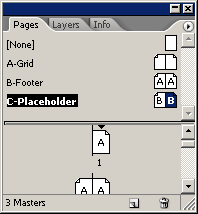
На панели инструментов выберите инструмент выделения ( ). Щелкните на горизонтальной масштабной линейке и, не отпуская левой кнопки мыши, перетащите направляющую на отметку 16 пика, чтобы создать новую направляющую. Затем щелкните на пустой области, чтобы снять выделение с направляющей.
). Щелкните на горизонтальной масштабной линейке и, не отпуская левой кнопки мыши, перетащите направляющую на отметку 16 пика, чтобы создать новую направляющую. Затем щелкните на пустой области, чтобы снять выделение с направляющей.
При создании направляющих удерживайте нажатой клавишу SHIFT. чтобы позиционировать их с приращениями, отображаемыми на масштабной линейке.
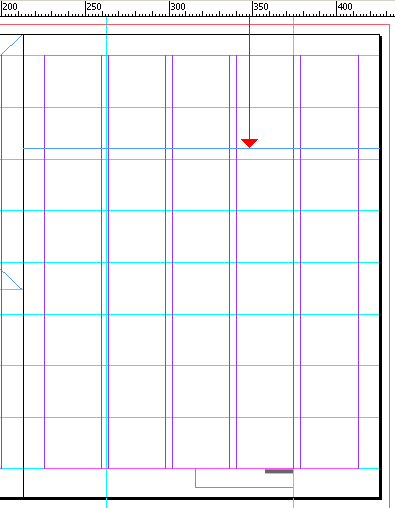
При выделении и перетаскивании фреймов обычно может происходить случайное перетаскивание направляющих. Чтобы исключить возможность перетаскивания направляющих, вы заблокируете их.
Выберите команду меню View › Lock Guides (Вид › Блокирование направляющих).
Команда Lock Guides (Блокирование направляющих) также доступна в контекстно-зависимом меню при щелчке правой кнопкой мыши (Windows) или щелчке левой кнопкой мыши с нажатой клавишей CTRL (Mac OS) на пустой области страницы или монтажного стола.
Выберите команду меню Window › Swatches (Окно › Образцы цвета), чтобы открыть палитру Swatches (Образцы цвета).
В верхнем левом углу палитры щелкните на кнопке обводки ( ) – чтобы активизировать этот режим, и затем щелкните на строке None (Нет) в списке образцов цвета. Это приведет к устранению контура вокруг границ фигуры, которую вы собираетесь нарисовать.
) – чтобы активизировать этот режим, и затем щелкните на строке None (Нет) в списке образцов цвета. Это приведет к устранению контура вокруг границ фигуры, которую вы собираетесь нарисовать.
Обратите внимание, что на панели инструментов кнопка Stroke (Обводка) также находится над кнопкой Fill (Заливка).
В той же области палитры Swatches (Образцы цвета) щелкните на кнопке заливки ( ), чтобы активизировать этот режим. Затем щелкните на строке [ Paper ] (Бумага) в списке образцов цвета, чтобы установить цвет бумаги в качестве цвета заполнителя для объектов, которые будут рисоваться.
), чтобы активизировать этот режим. Затем щелкните на строке [ Paper ] (Бумага) в списке образцов цвета, чтобы установить цвет бумаги в качестве цвета заполнителя для объектов, которые будут рисоваться.
